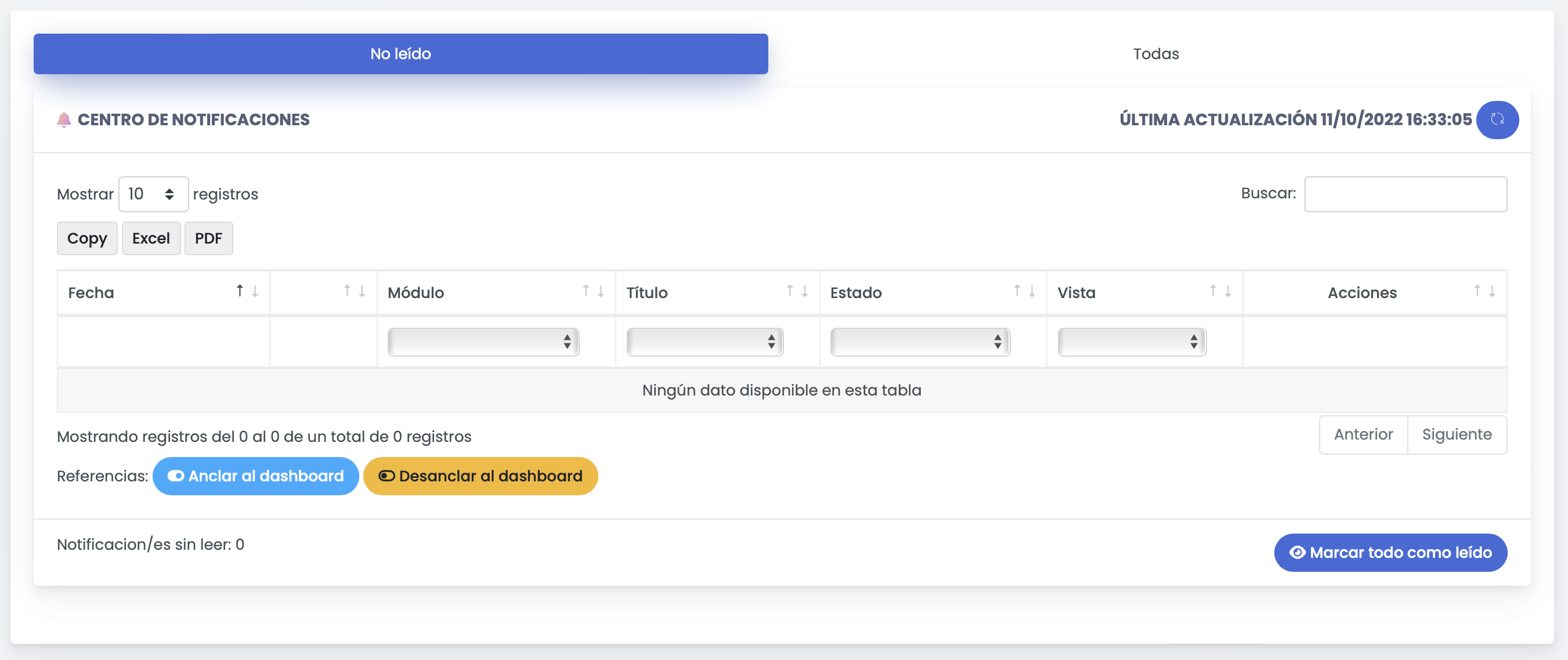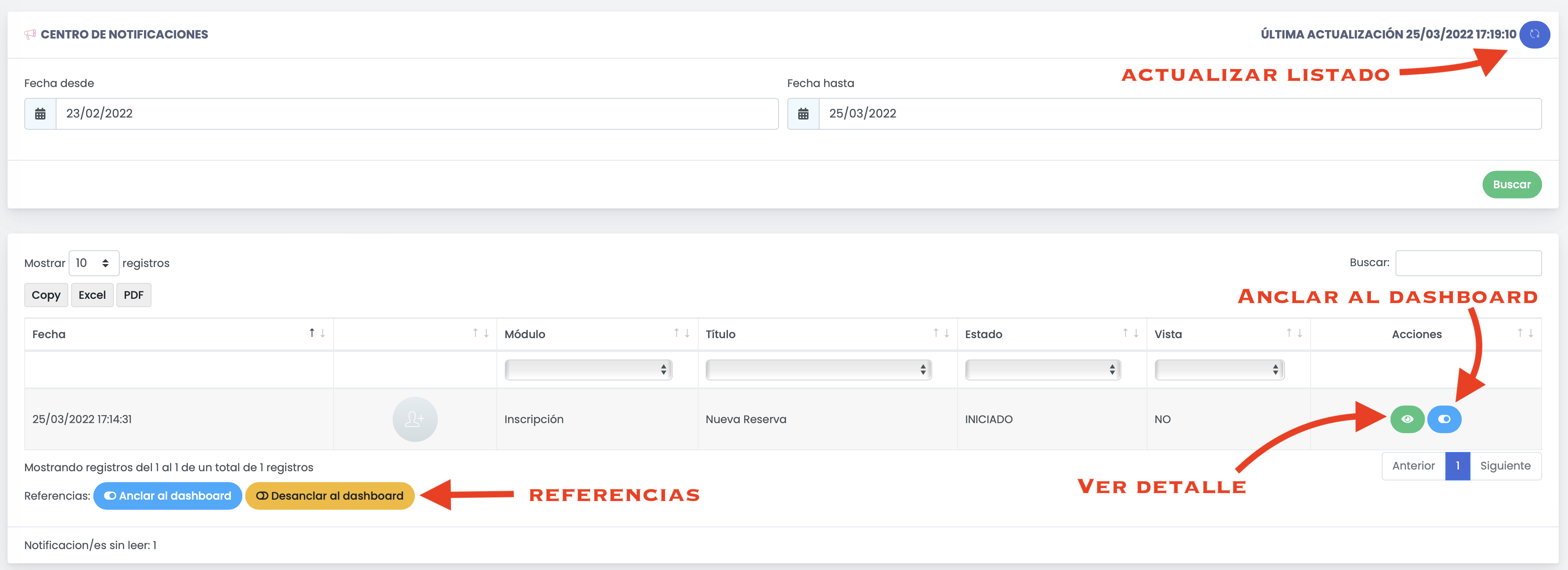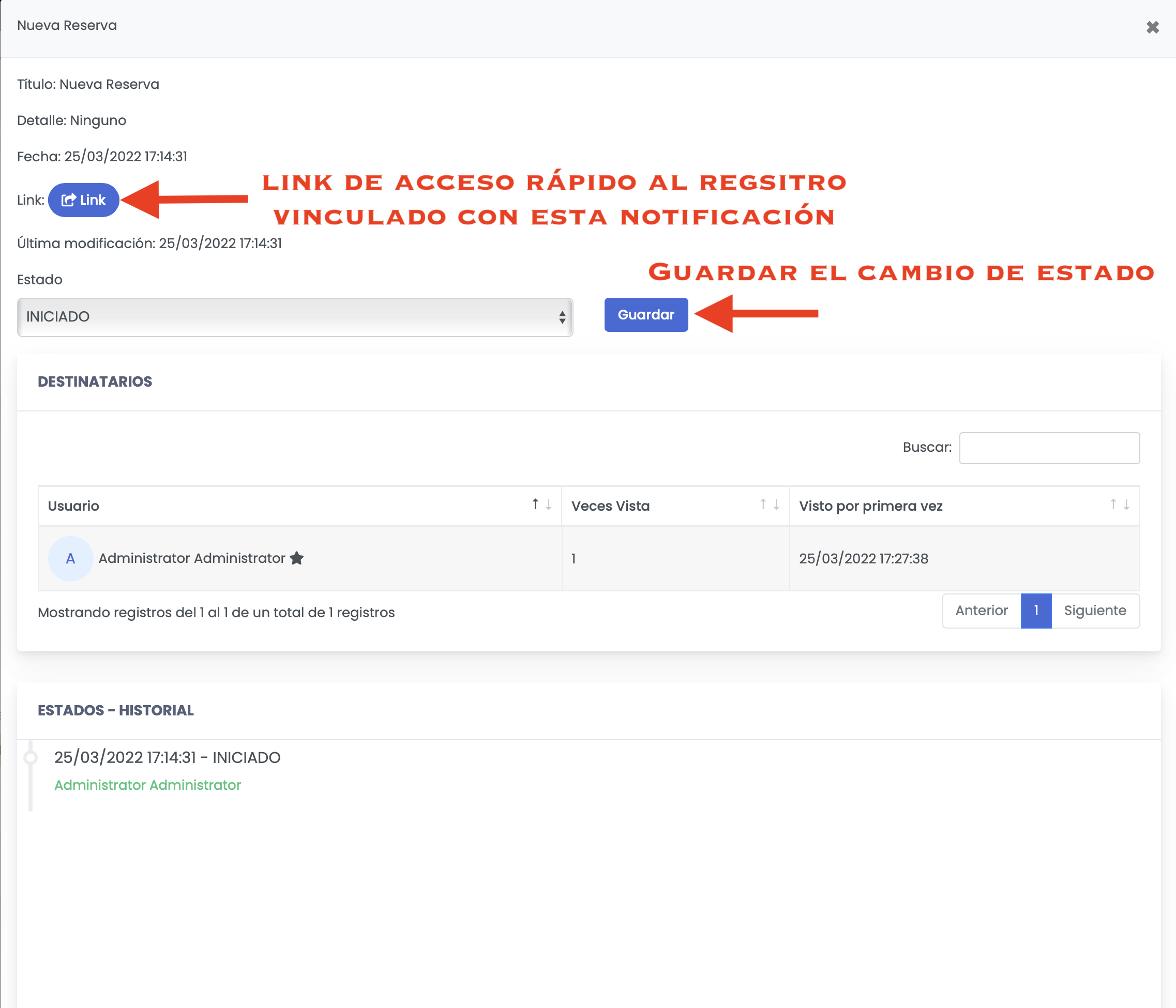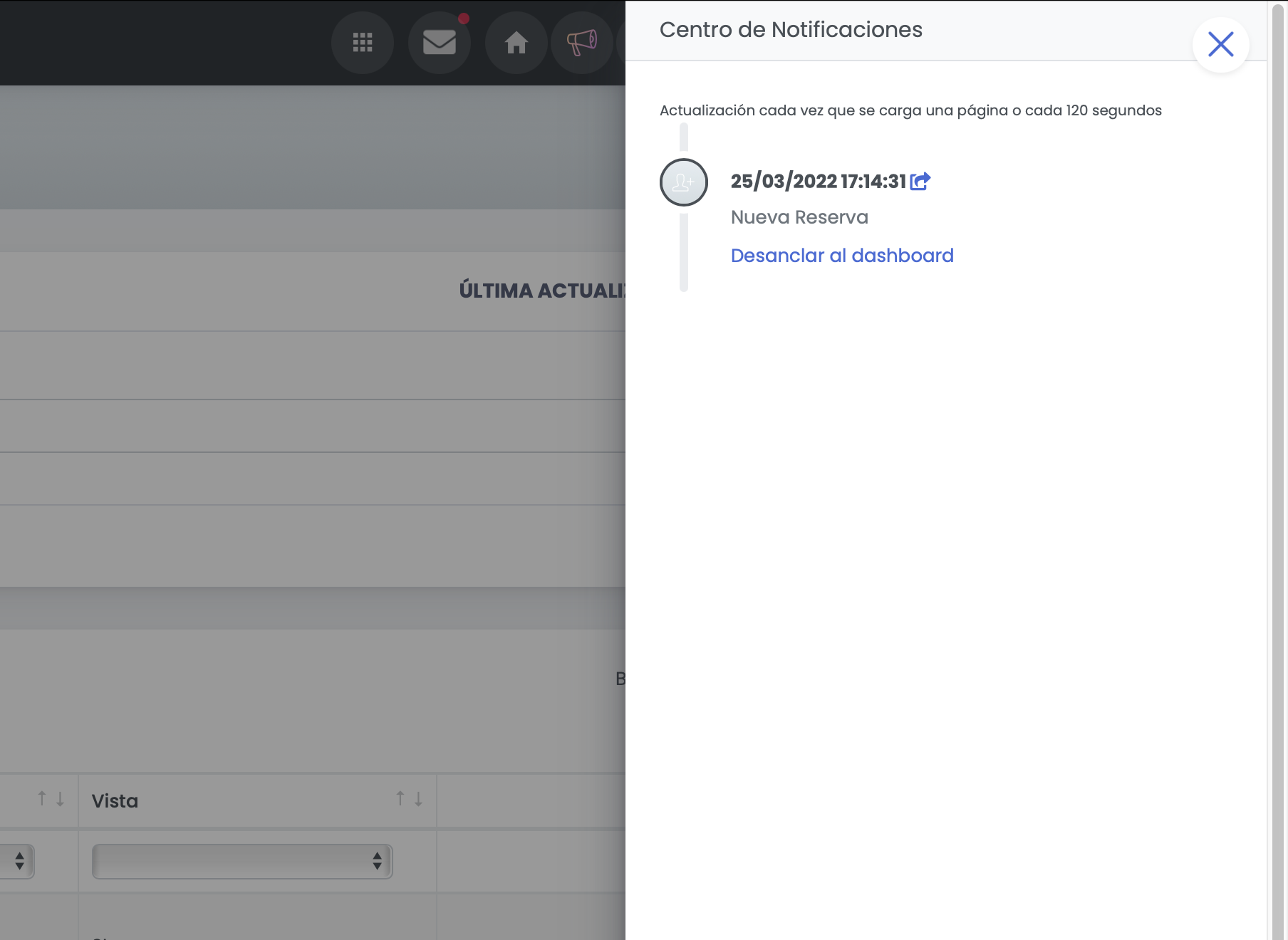Centro de Notificaciones
Para acceder al Centro de Notificaciones debemos seleccionar el icono de la campanita en la barra superior
Dentro de la solapa de "No leídas" contamos con el botón de "Marcar todo como leído", que al presionarlo, va a marcar todas las notificaciones como leídas.
En la solapa de "Todas" vamos a contar con la posibilidad de filtrar las notificaciones, por defecto se muestran las de los últimos 30 días, tanto leídas como no leídas.
VER DETALLE
Al ingresar al detalle de una notificación, el sistema automáticamente la va a marcar como vista y va a registrar la fecha y hora de esta primera visualización.
Es posible que el LINK de acceso rápido no exista, esto va a depender de la notificación recibida. En líneas generales, el LINK de acceso rápido, nos va a llevar al registro que originó la Notificación.
ANCLAR AL DASHBOARD
Related Articles
Administrar widgets de notificaciones para usuarios Administradores
Para los usuarios con rol de Administrador, existen dos widgets destinados a la gestión de notificaciones: Centro de Notificaciones y Mis Notificaciones Ancladas. Para activar los widgets debemos ir a la opción de Configuración ubicada en la barra ...ABM Estados Notificaciones
8600 - Habilita el acceso a la configuración del Centro de Notificaciones Para configurar los estados de las notificaciones, iremos al menú desplegable de la barra superior y seleccionaremos la opción Datos Auxiliares. También podemos ingresar desde ...Disparadores de Notificaciones
Con el correr del tiempo iremos agregando nuevas notificaciones, e iremos listado en este lugar que acciones del sistema van a dispararlas y hacia quién van dirigidas. MÓDULO de INSCRIPCIONES (NUEVOS ALUMNOS) En el momento que se crea una Reserva, ...Formulario Público de Inscripción
Este formulario permite a nuevos estudiantes o sus responsables completar con sus datos desde una URL pública. Luego, cuando el formulario es enviado, los datos se cargan automáticamente, evitando así tener que cargar los datos de todos los ...CONECTAR LA CUENTA DE MAIL DEL INSTITUTO A QUINTTOS
Quinttos le permite conectar una cuenta de mail del instituto para que el sistema envíe copia de mensajes que se envían en la plataforma y algunas notificaciones a los correos de los usuarios. Tenemos 3 formas de conectar una cuenta de mail, según la ...